
Màn hình laptop bị tối, mờ ảnh hưởng đến quá trình làm việc trên máy tính của bạn, hơn nữa còn ảnh hưởng đến thị lực. Click xem ngay nguyên nhân và cách khắc phục lỗi màn hình laptop bị tối nhé!
- Vấn đề màn hình máy tính bị tối, mờ xuất hiện khi ánh sáng hiển thị trên màn hình tối hơn bình thường.
- Điều này sẽ gây cảm giác khó chịu, nhức mỏi mắt khi nhìn vào màn hình, khó theo dõi thông tin hiển thị trên màn hình do không đủ độ sáng.
- Đôi khi cũng có trường hợp màn hình laptop bị tối khi không sạc pin, ngược lại khi cắm sạc thì màn hình sáng bình thường, mặc dù không phải do lỗi pin yếu.
- Trường hợp nặng hơn là khi màn hình bị tối hẳn, phần cứng vẫn chạy bình thường nhưng màn hình tối đen, không hiển thị bất cứ thứ gì.

Màn hình máy tính bị tối, mờ
Khi làm việc với laptop có màn hình bị tối, chúng ta thường tập trung cao độ hơn để nhìn rõ hơn dẫn mắt ít chớp hơn, điều này khiến cho mắt dễ bị khô, chảy nước mắt hay có cảm giác rát mắt. Sau nhiều giờ ngồi nhìn máy tính, các cơ của mắt sẽ bị mỏi dẫn đến mỏi mệt mắt, mất khả năng tập trung.

Các cơ của mắt sẽ bị mỏi dẫn đến mỏi mệt mắt, mất khả năng tập trung
Khi cơ thể tồn tại trong tia bức xạ một thời gian dài, khả năng phòng vệ của não sẽ mất đi tác dụng dẫn đến các bệnh nguy hiểm như bệnh thần kinh, các bệnh về não như giảm trí nhớ trầm trọng, bệnh parkinson và làm tăng cao nguy cơ về các bệnh xơ cứng.

Khi cơ thể tồn tại trong tia bức xạ một thời gian dài làm giảm trí nhớ
Ánh sáng bức xạ từ màn hình máy tính hay còn gọi là ánh sáng màu xanh có khả năng gây ức chế sự sản xuất hormone melatonin gây ngủ và phá vỡ nhịp sinh học của bạn. Điều này chính là nguyên nhân gây ra căn bệnh mất ngủ kéo dài.

màn hình tối mờ là nguyên nhân gây ra căn bệnh mất ngủ kéo dài
- Nguyên nhân: Mỗi laptop đều có chế độ tự động cài đặt độ sáng thích hợp và có thể bạn vô tình kéo độ sáng của laptop xuống mà quên bật lại.
- Cách khắc phục:
Bước 1: Trên thanh Taskbar, chọn biểu tượng Start > Truy cập vào cửa sổ Settings.
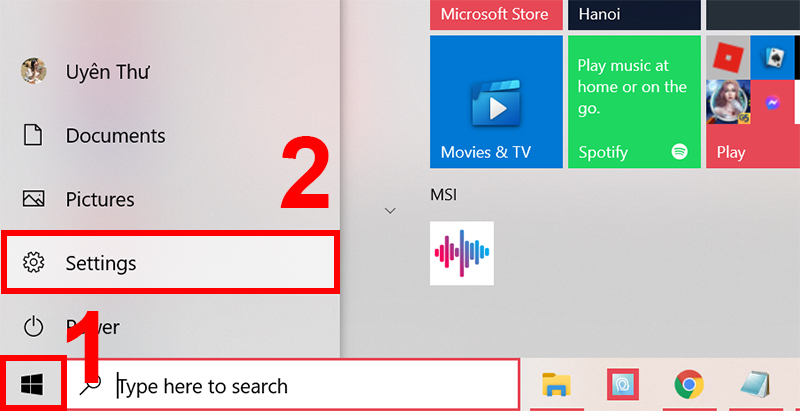
Truy cập vào cửa sổ Settings
Bước 2: Chọn vào mục System.
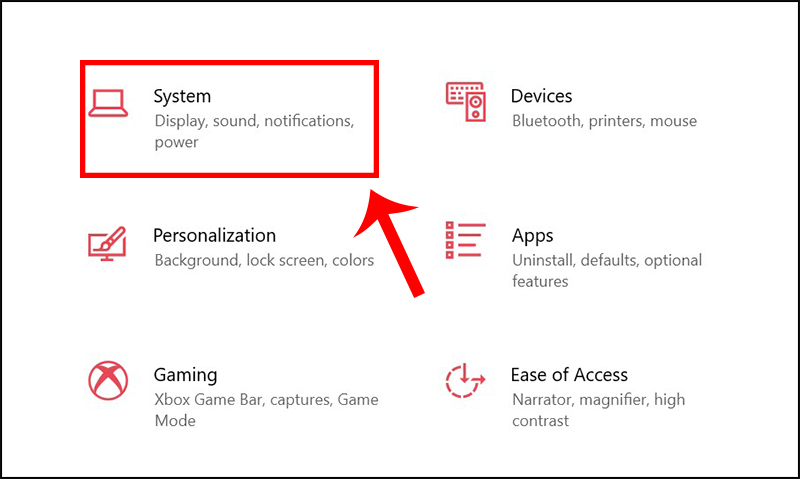
Chọn vào mục System
Bước 3: Trong mục Display, điều chỉnh thanh trượt từ trái sáng phải ở thanh Brightness and color để điều chỉnh độ sáng mà bạn muốn.
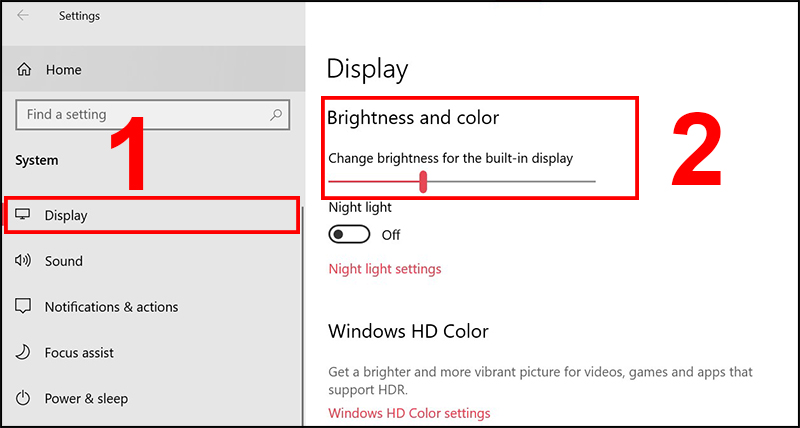
Điều chỉnh thanh trượt từ trái sáng phải ở thanh Brightness and color
- Nguyên nhân: Lỗi này là do bạn cài đặt trước đó hoặc do chế độ Power Saving Mode mặc định trên máy khi bạn bắt đầu sử dụng. Một nguyên nhân khác là do chế độ mặc định tiết kiệm pin khi laptop sử dụng pin mà không dùng dây nguồn nữa.
- Cách khắc phục:
Bước 1: Nhấp chuột trái vào biểu tượng Start trên thanh Taskbar góc phải bên dưới màn hình > Chọn Power Options.
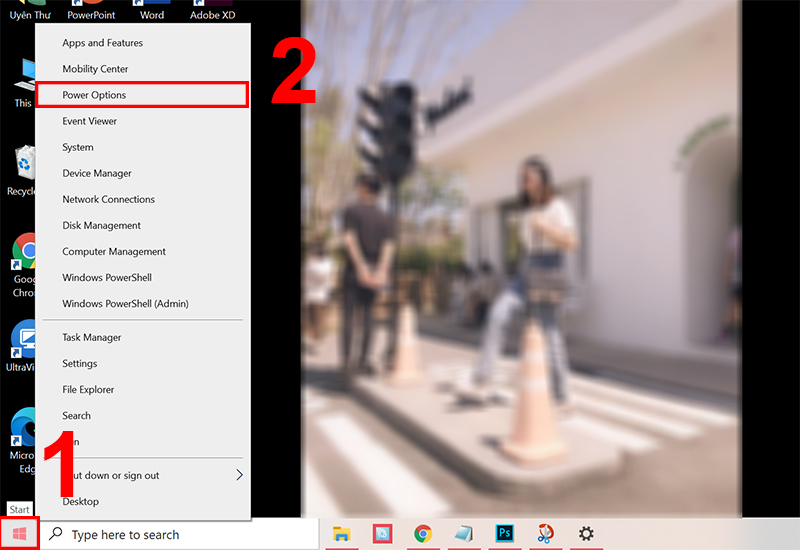
Chọn Power Options
Bước 2: Trong mục Screen, chọn On battery power, turn off after > Chọn Never.
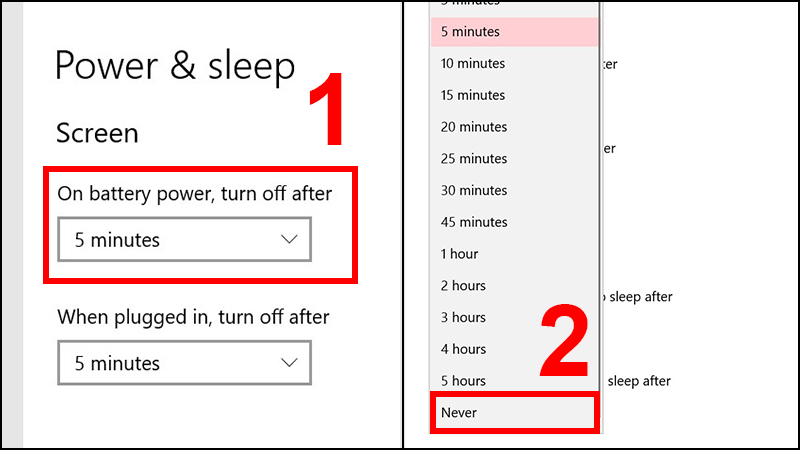
Chọn Never
- Nguyên nhân: Tần số quét trên màn hình không đồng bộ với màn hình là nguyên nhân dẫn đến màn hình bị mờ và tối.
- Cách khắc phục:
Bước 1: Click chuột phải vào vùng trống trên màn hình desktop > Chọn Display settings.

Chọn Display settings
Bước 2: Chọn tab Display > Kéo xuống dưới cùng chọn Advanced display settings.

Chọn Advanced display settings
Bước 3: Chọn Display adapter properties for Display 1.
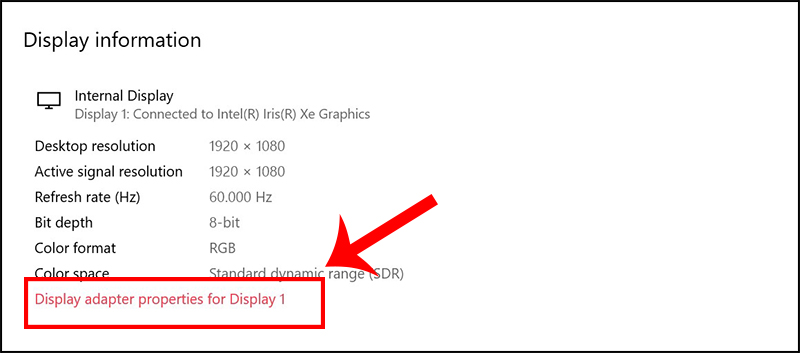
Chọn Display adapter properties for Display 1
Bước 4: Chọn Monitor > Trong Screen refresh rate, chọn 60 Hertz > Chọn Apply > Chọn OK.
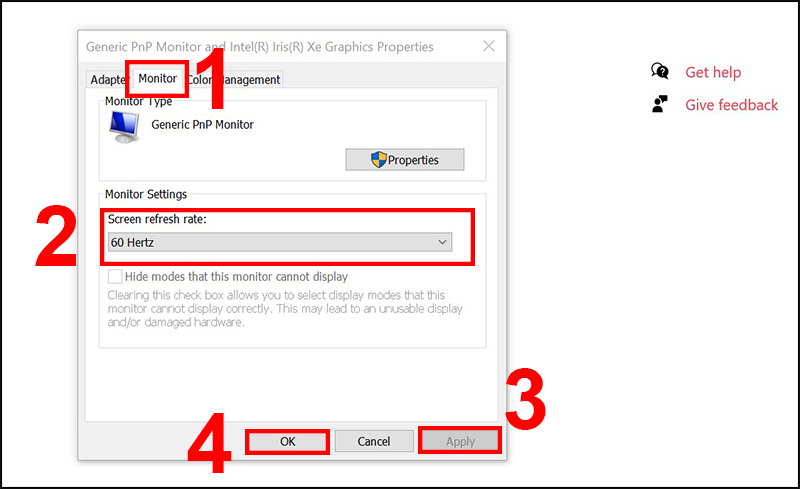
Trong Screen refresh rate, chọn 60 Hertz
- Nguyên nhân: Nếu cáp tín hiệu bị đứt một trong ba đường tín hiệu gồm 0V, 3,3V, 5V thì cao áp sẽ không đủ nguồn để làm việc. Khi đó vỉ cao áp sẽ không có điện áp ra để cung cấp cho đèn cao áp sẽ làm cho màn hình laptop tối mờ.
- Cách khắc phục: Thay đổi cáp tín hiệu mới và kiểm tra nguồn Adapter.

Thay đổi cáp tín hiệu mới và kiểm tra nguồn Adapter
- Nguyên nhân: Nguyên nhân của lỗi này chính là có thể màn hình của bạn đã quá hạn sử dụng hoặc cũng có thể màn hình bị rơi, bị yếu sau một thời gian hoạt động dài dẫn tới tình trạng màn hình laptop bị tối, bị mờ,...
- Cách khắc phục: Trong trường hợp này, bạn cần mang laptop của mình đến trung tâm bảo hành chính hãng để thay màn hình mới.

Màn hình của bạn đã quá hạn sử dụng
- Nguyên nhân: Ngày nay, hầu hết các laptop đều sẽ sáng tốt ở độ sáng 1000 cd/m2. Tuy nhiên, nếu như đèn cao áp của màn hình bị lỗi, chập chờn hay hỏng hóc đâu đó dẫn đến giảm độ sáng xuống dưới 1000 cd/m2 thì sẽ làm màn hình nhìn rất tối dù bạn đã điều chỉnh ánh sáng hết cỡ.
- Cách khắc phục: Nếu xảy ra trường hợp này, bạn nên đem máy của mình đến trung tâm bảo hành chính hãng, cửa hàng sửa chữa uy tín để thực hiện sửa chữa và thay thế.

Hầu hết các laptop đều sẽ sáng tốt ở độ sáng 1000 cd/m2
- Nguyên nhân: Nguyên nhân dẫn đến laptop bị tối, mờ có thể do phần cứng laptop bị lỗi. Nếu vẫn không thể điều chỉnh được mà màn hình laptop càng ngày càng mờ thì đã đến lúc bạn cần thay màn hình laptop mới.
- Cách khắc phục:
+ Thử kết nối màn hình bên ngoài với laptop của bạn và kiểm tra xem màn hình có bị mờ hay không.
+ Nếu có, rất có thể các cài đặt phần mềm là thủ phạm làm mờ màn hình hoặc cũng có thể là do vấn đề phần cứng.
+ Trường hợp này bạn cần mang laptop của mình đến các trung tâm bảo hành, sửa chữa máy tính, laptop để được hỗ trợ.

Nguyên nhân dẫn đến laptop bị tối, mờ có thể do phần cứng laptop bị lỗi
Hy vọng sau khi tham khảo bài viết này bạn đã có những kiến thức về tác hại, biểu hiện khi màn hình laptop bị tối và mờ. Đồng thời hiểu được nguyên nhân và cách khắc phục hiệu quả. Cám ơn các bạn đã theo dõi bài viết, hẹn gặp lại các bạn ở những bài viết tiếp theo!
Trung tâm bảo hành có bán linh kiện và dịch vụ chính hãng, đào tạo KTV miễn phí, gọi là có mặt ngay, bảo hành tại nhà.